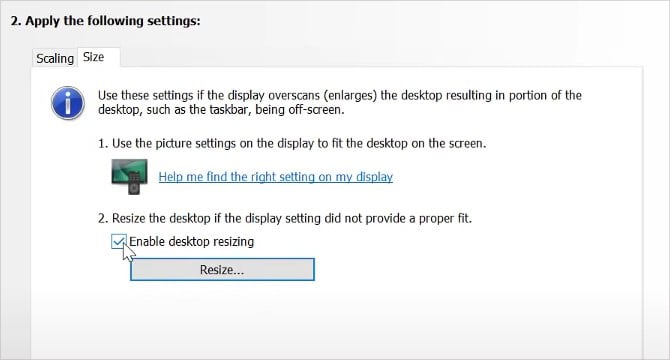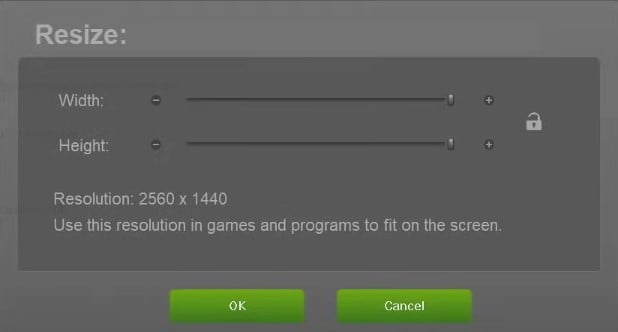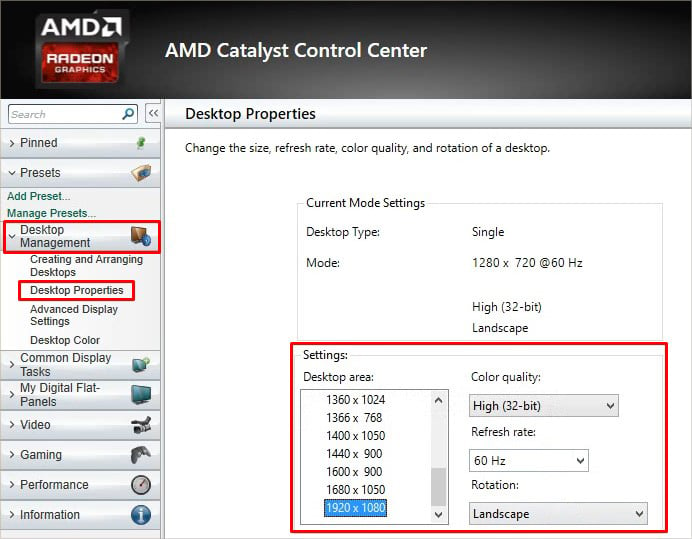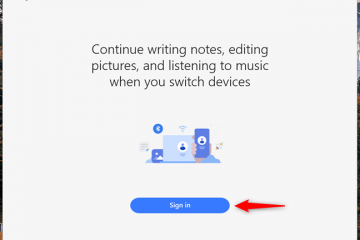คุณอาจมีประสบการณ์ที่แย่มากในการแคสต์คอมพิวเตอร์ของคุณบนทีวีหากไม่พอดีกับหน้าจอทีวี ผู้ใช้ส่วนใหญ่รายงานปัญหานี้บนจอแสดงผลแบบไร้สาย แต่อาจเกิดขึ้นได้ในการเชื่อมต่อ HDMI เช่นกัน
โดยค่าเริ่มต้น ทีวีจะถูกตั้งค่าให้ใช้ความละเอียดที่ระบุในคอมพิวเตอร์ แต่บางครั้ง การตั้งค่าความละเอียดที่กำหนดค่าไม่ถูกต้องอาจทำให้เกิดปัญหาได้ รูปภาพและวิดีโอสามารถสแกนเกินหรือสแกนต่ำได้ ด้วยเหตุนี้ ภาพจึงบิดเบี้ยวและหลุดออกจากหน้าจอส่งผลให้คุณภาพของภาพต่ำ
ในบทความนี้ คุณจะได้เรียนรู้คำแนะนำทีละขั้นตอนเกี่ยวกับวิธีการทำให้คอมพิวเตอร์พอดีกับหน้าจอทีวี
วิธีทำคอมพิวเตอร์ให้พอดีกับหน้าจอทีวี
จำเป็นต้องทำให้คอมพิวเตอร์พอดีกับหน้าจอทีวี เพื่อให้คุณเห็นเนื้อหาเดียวกันได้อย่างแม่นยำทั้งบนทีวีและคอมพิวเตอร์ ทีวีบางรุ่นมีคุณสมบัติพอดีกับหน้าจอทีวีที่ช่วยให้คุณปรับคอมพิวเตอร์ให้พอดีกับหน้าจอทีวีได้อย่างรวดเร็ว อย่างไรก็ตาม หากดูเหมือนว่าจะใช้งานไม่ได้ การปรับแต่งเล็กน้อยในการตั้งค่าการแสดงผลของคอมพิวเตอร์จะทำงานให้เสร็จสิ้น
ขั้นตอนในการปรับให้พอดีกับหน้าจอนั้นค่อนข้างเรียบง่ายและตรงไปตรงมา ขั้นแรก คุณต้องทราบความละเอียดหน้าจอทีวีของคุณ และเปลี่ยนแปลงการตั้งค่าการแสดงผลของคอมพิวเตอร์อย่างเหมาะสม
ทราบความละเอียดของทีวีของคุณ
ขั้นตอนแรกในการทำให้คอมพิวเตอร์ของคุณพอดีกับคอมพิวเตอร์ หน้าจอทีวีคือการหาความละเอียดของมัน ทีวีสมัยใหม่ส่วนใหญ่ใช้ความละเอียด Full High Definition ที่ 1920 X 1080 และหน้าจอคอมพิวเตอร์ก็เช่นกัน
ผู้ผลิตทีวีส่วนใหญ่แสดงความละเอียดในการตั้งค่ารูปภาพของทีวีหรือเมื่อคุณเปลี่ยนไปใช้แหล่งที่มาใหม่ คุณสามารถดูโบรชัวร์ของทีวีเพื่อค้นหาความละเอียดได้ แต่ถ้าคุณไม่ทราบความละเอียด เราได้แสดงรายการไว้สำหรับทีวีบางรุ่นโดยขึ้นอยู่กับว่าเป็นทีวี HD, Full HD หรือ UHD
ทีวี ความละเอียดความละเอียดมาตรฐาน (SD TV)720 X 480High Definition (HD TV)1280 X 720Standard HDTV1366 X 768Full High Definition (FHD TV)1920 X 1080Ultra High Definition (ทีวี UHD หรือ 4K)3840 X 2160 table>
เปลี่ยนความละเอียดในคอมพิวเตอร์ของคุณ
เมื่อคุณทราบความละเอียดของทีวีแล้ว คุณควรตั้งค่าความละเอียดบนคอมพิวเตอร์ของคุณตามนั้น เนื่องจากการตั้งค่าความละเอียดในคอมพิวเตอร์มีความละเอียดให้เลือกหลากหลาย คุณจึงใช้วิธี Hit-and-Trial เพื่อให้ได้ความละเอียดที่ตรงกันกับทีวีของคุณ
การใช้การตั้งค่าคอมพิวเตอร์
วิธีที่ง่ายที่สุดในการเปลี่ยนความละเอียดของคอมพิวเตอร์ของคุณคือการใช้การตั้งค่า Windows ในตัว วิธีการ:
กด Windows + I เพื่อเปิด การตั้งค่า บนคอมพิวเตอร์ของคุณ ไปที่ ระบบ > แสดงผล.
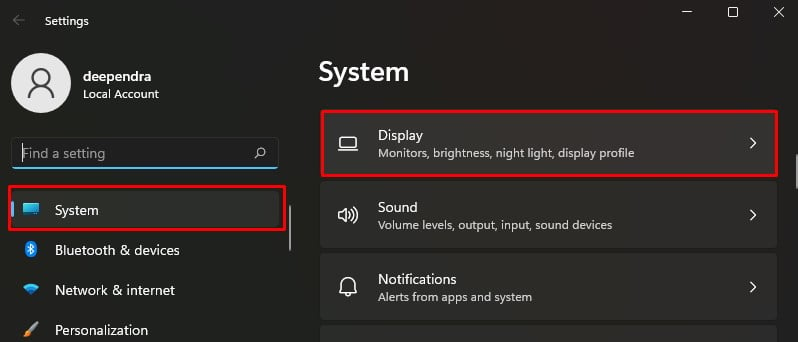
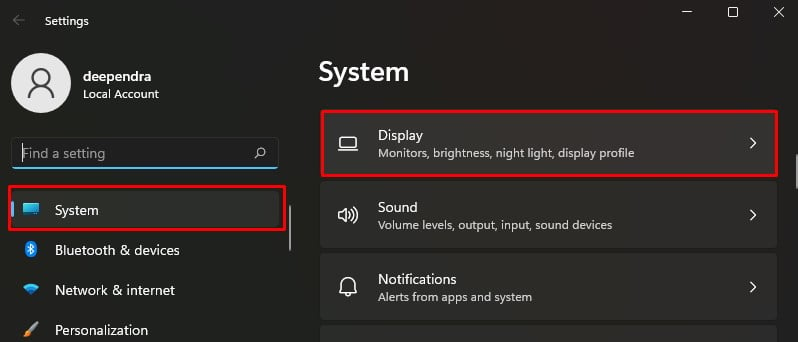 คุณยังสามารถเปิดการตั้งค่าการแสดงผลได้โดยตรงจากเดสก์ท็อป เพียงคลิกขวาที่พื้นที่ว่างบนเดสก์ท็อปแล้วเลือกการตั้งค่าการแสดงผล.
คุณยังสามารถเปิดการตั้งค่าการแสดงผลได้โดยตรงจากเดสก์ท็อป เพียงคลิกขวาที่พื้นที่ว่างบนเดสก์ท็อปแล้วเลือกการตั้งค่าการแสดงผล.
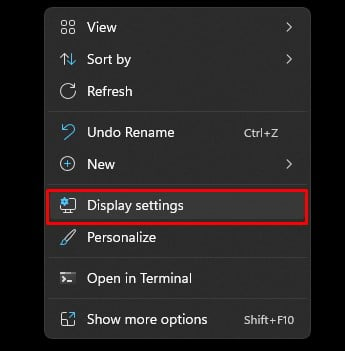
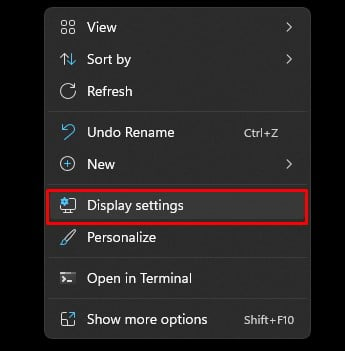 ภายใต้ส่วนขนาดและการจัดวาง ให้เลือกความละเอียดที่เหมาะสมจากรายการแบบเลื่อนลงข้างความละเอียดในการแสดงผล
ภายใต้ส่วนขนาดและการจัดวาง ให้เลือกความละเอียดที่เหมาะสมจากรายการแบบเลื่อนลงข้างความละเอียดในการแสดงผล
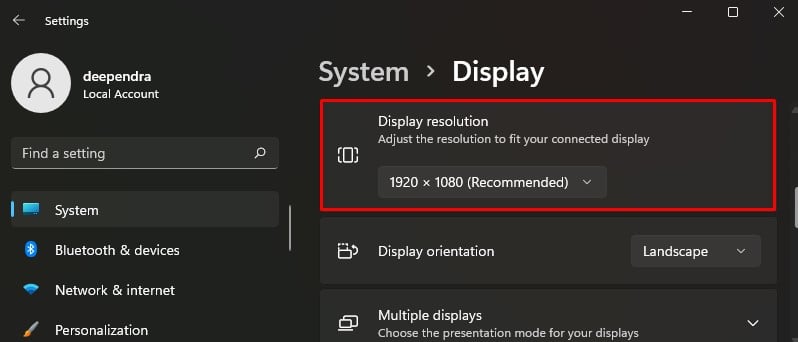
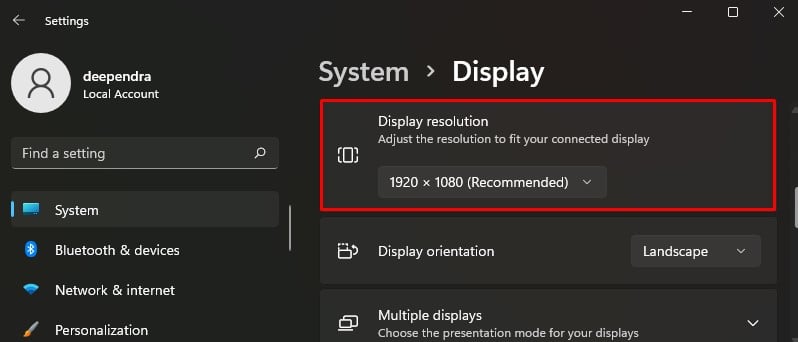 เปลี่ยนความละเอียดทีละรายการและตรวจสอบว่า พอดีกับหน้าจอทีวี
เปลี่ยนความละเอียดทีละรายการและตรวจสอบว่า พอดีกับหน้าจอทีวี
คุณยังสามารถใช้คุณสมบัติการปรับขนาดได้หากไม่พอดีกับตัวเลือกใดๆ คุณสามารถปรับขนาดหน้าจอคอมพิวเตอร์ได้ถึง 175% จากเมนูแบบเลื่อนลง มาตราส่วน โปรดเลือกให้เหมาะสมกับหน้าจอทีวี
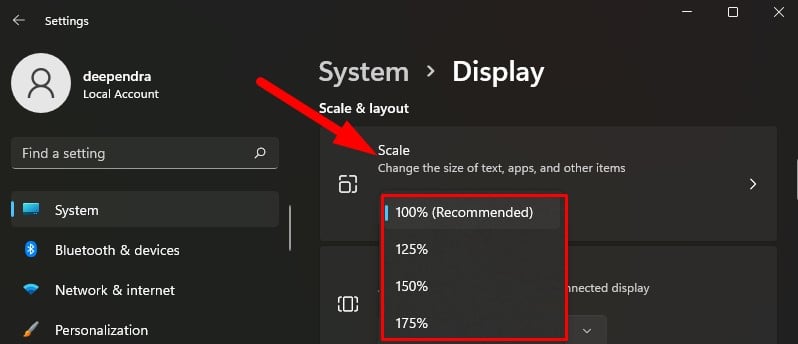
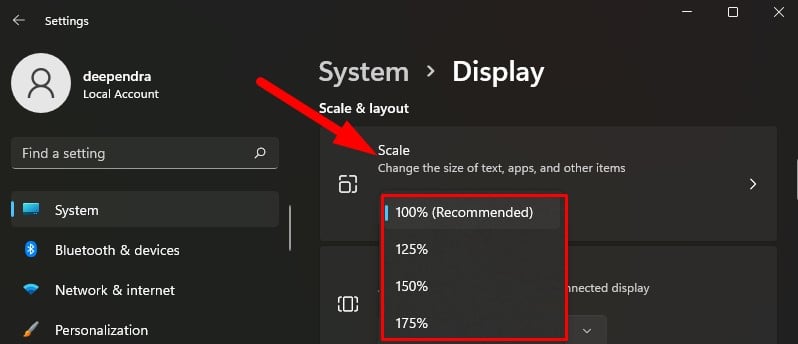
การใช้งาน NVIDIA Control Panel
หากระบบคอมพิวเตอร์ของคุณใช้กราฟิกการ์ด NVIDIA การเปลี่ยนการตั้งค่าการแสดงผลของระบบอาจไม่ได้ผล เกิดขึ้นเนื่องจากข้อขัดแย้งในความละเอียดซึ่งตั้งค่าไว้แตกต่างกันบนแผงควบคุม NVIDIA ดังนั้น คุณต้องทำการปรับแต่งเล็กน้อยในแผงควบคุม NVIDIA
เปิดแอปพลิเคชัน แผงควบคุม NVIDIA บนพีซีของคุณ จากด้านซ้าย ให้ขยาย การแสดงผล เมนู แล้วคลิกปรับขนาดและตำแหน่งของเดสก์ท็อป
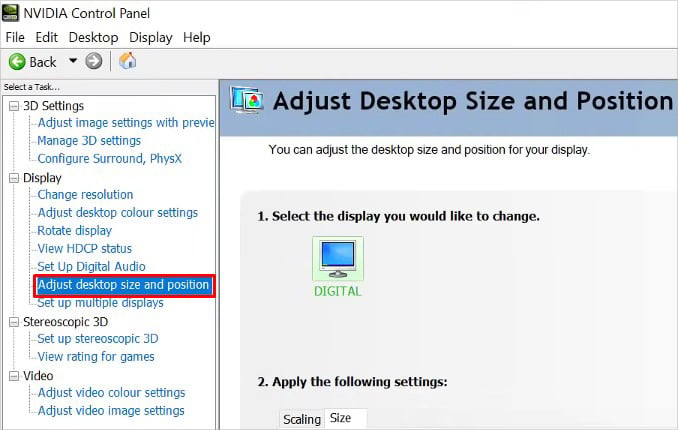 จากนั้นตรวจสอบตัวเลือก เปิดใช้งานการปรับขนาดเดสก์ท็อป ทางด้านขวา ของหน้าจอ คลิกปุ่ม ปรับขนาด ซึ่งจะเปิดป๊อปอัปปรับขนาด
จากนั้นตรวจสอบตัวเลือก เปิดใช้งานการปรับขนาดเดสก์ท็อป ทางด้านขวา ของหน้าจอ คลิกปุ่ม ปรับขนาด ซึ่งจะเปิดป๊อปอัปปรับขนาด
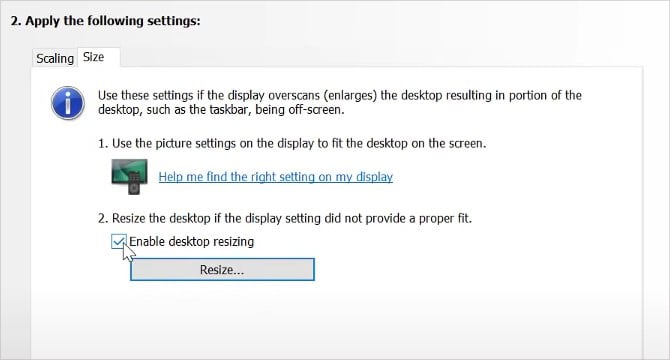
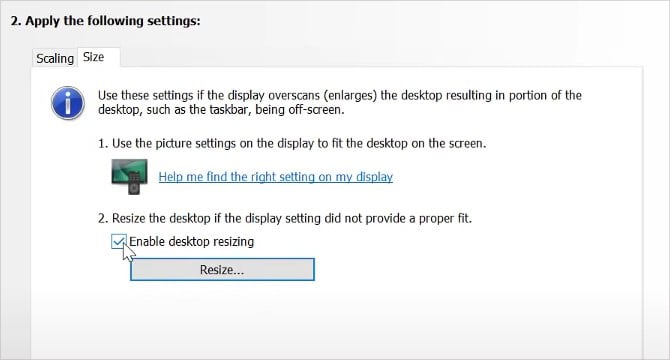 ตอนนี้ดูหน้าจอทีวีแล้วลากตัวเลื่อนสำหรับ ความกว้าง และ ความสูง ไปยังตำแหน่งที่เหมาะสมเพื่อให้พอดีกับหน้าจอทีวี
ตอนนี้ดูหน้าจอทีวีแล้วลากตัวเลื่อนสำหรับ ความกว้าง และ ความสูง ไปยังตำแหน่งที่เหมาะสมเพื่อให้พอดีกับหน้าจอทีวี
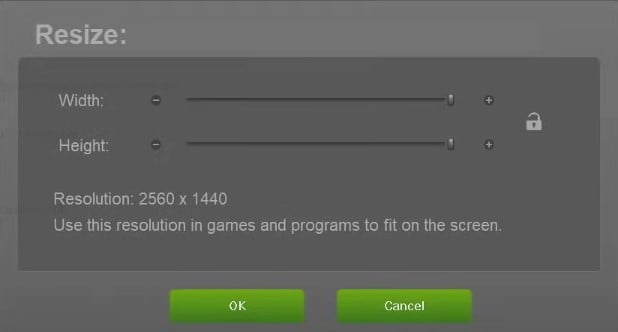
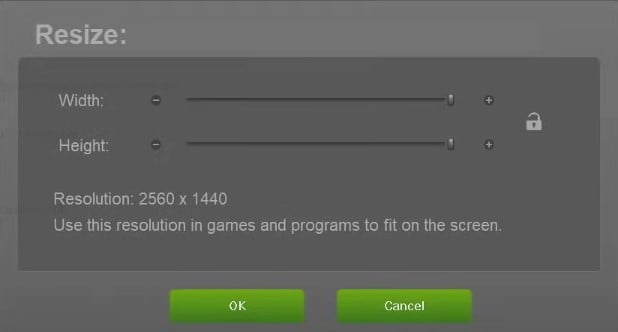
การใช้ AMD Catalyst Control Center
หากระบบของคุณใช้กราฟิกการ์ด AMD คุณต้องใช้ AMDs Control Center เพื่อเปลี่ยนการตั้งค่าการแสดงผล โดยใช้วิธี:
เปิดแอป AMD Catalyst Control Center บนคอมพิวเตอร์ของคุณ จากบานหน้าต่างด้านซ้าย ให้เลือก การจัดการเดสก์ท็อป เลือก คุณสมบัติเดสก์ท็อป จากตัวเลือกที่มีให้ลากตัวเลื่อนและเลือกความละเอียดให้ตรงกับทีวีของคุณ
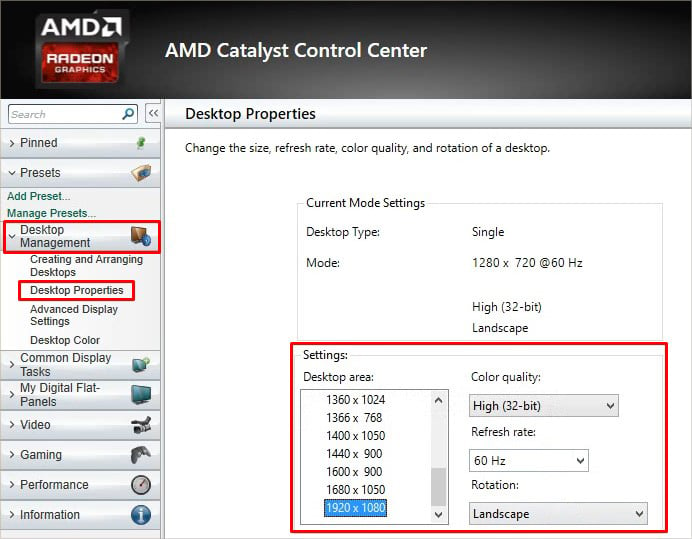
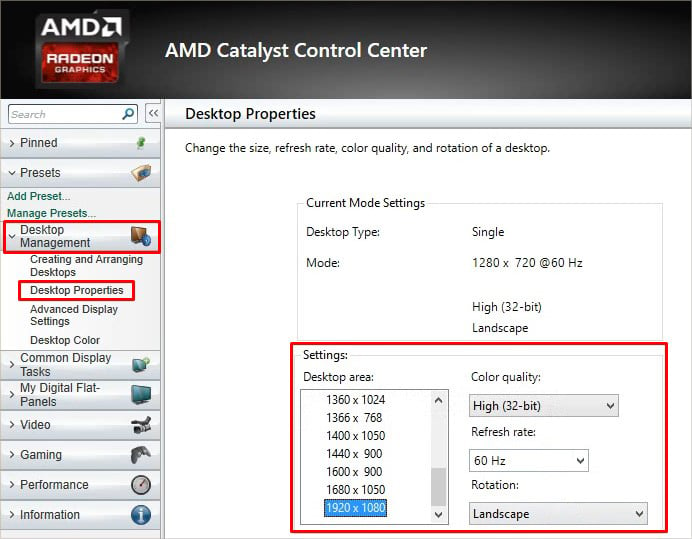 คลิก ใช้ คลิก ใช่ ในป๊อปอัปการยืนยันเพื่อเปลี่ยนการตั้งค่าการแสดงผล
คลิก ใช้ คลิก ใช่ ในป๊อปอัปการยืนยันเพื่อเปลี่ยนการตั้งค่าการแสดงผล
Related Posts
ไม่ต้องการใช้ File Explorer? เรียนรู้วิธีที่ง่ายที่สุดในการปิดใช้งาน File Explorer ใน Windows 11 และ Windows 10
Samsung Notes ได้กลายเป็นหนึ่งในแอพที่ดีที่สุดสำหรับบันทึกย่อที่พิมพ์และเขียนด้วยลายมือภาพร่างและรายการสิ่งที่ต้องทำอย่างรวดเร็วโดยเฉพาะอย่างยิ่งหากคุณใช้สมาร์ทโฟนหรือแท็บเล็ตกาแล็กซี่ จนกระทั่ง
Microsoft เพิ่งเปิดตัว Windows 11 ใหม่ Builds ไปยังช่อง Canary Microsoft ได้เปิดตัว“ Servine Saver" ใหม่ใน Canary Channel Build 27871 ที่นี่เป็นสิ่งใหม่ใน Windows
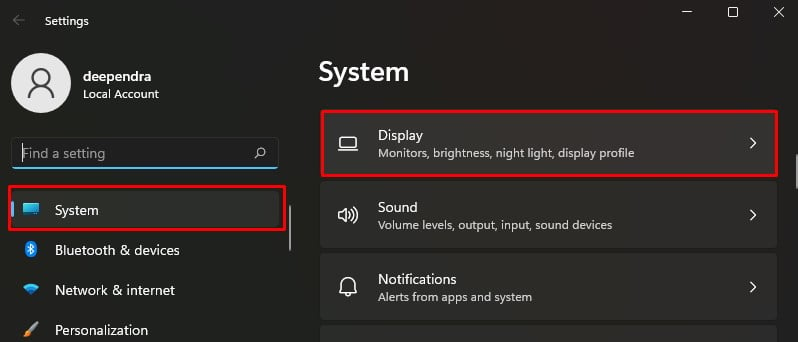
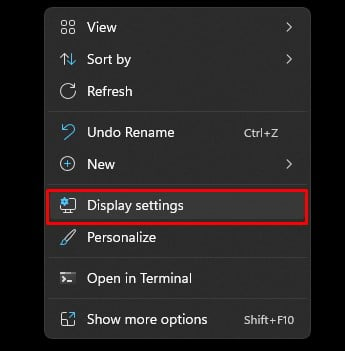
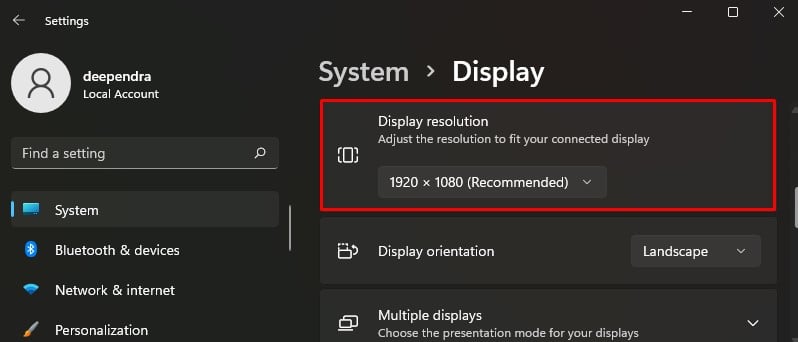
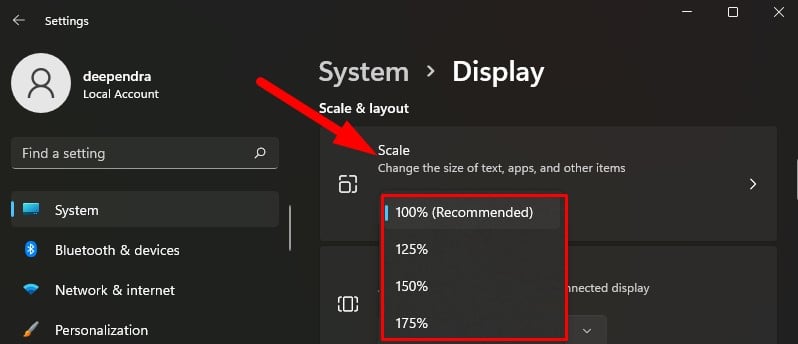
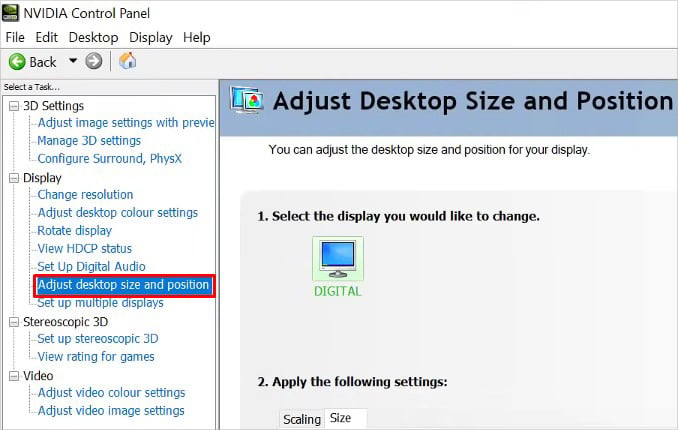 จากนั้นตรวจสอบตัวเลือก เปิดใช้งานการปรับขนาดเดสก์ท็อป ทางด้านขวา ของหน้าจอ คลิกปุ่ม ปรับขนาด ซึ่งจะเปิดป๊อปอัปปรับขนาด
จากนั้นตรวจสอบตัวเลือก เปิดใช้งานการปรับขนาดเดสก์ท็อป ทางด้านขวา ของหน้าจอ คลิกปุ่ม ปรับขนาด ซึ่งจะเปิดป๊อปอัปปรับขนาด